在数字化盛行的今天,图片已成为我们日常生活与工作中不可或缺的元素。然而,网络上的许多图片往往携带着水印,这些水印不仅削减了图片的视觉美感,还可能限制了其使用范围。为此,本文将介绍四种高效且实用的图片去水印方法,助您轻松摆脱去除图片水印这一困扰。

方法一:水印云
一款专业去水印软件,凭借其强大的图像处理技术,能够智能识别并精准移除水印,这款工具专为追求高效与便利的用户设计,让水印消除变得简单而快速。
操作步骤如下:
1、启动软件:进入水印云官网,选择“AI消除笔”功能。点击“添加图片”,将含有水印的图片导入软件。
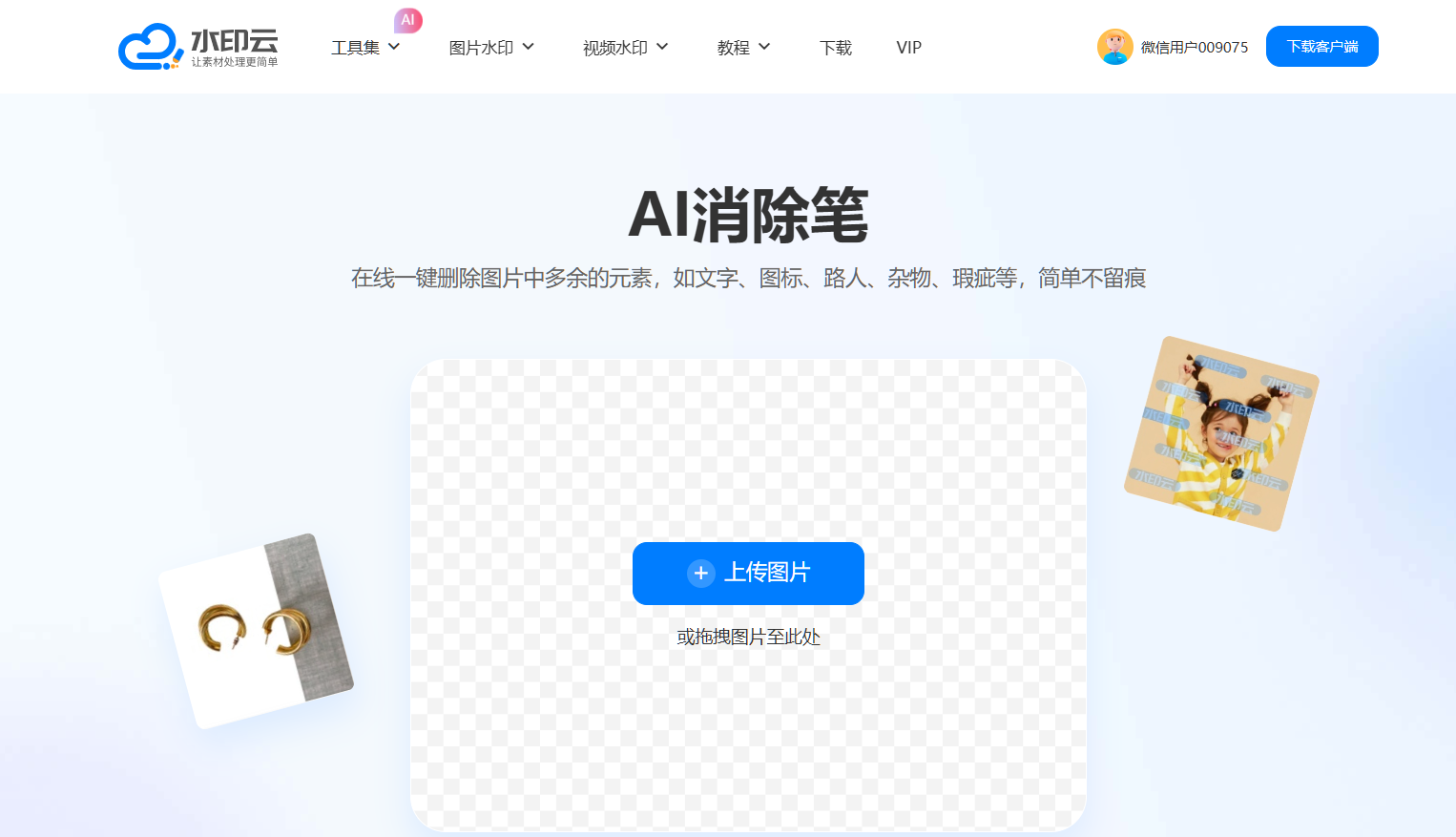
2、创建水印区域:根据个人需求,选择涂抹或框选等合适的水印去除方式。使用鼠标精确框选图片中的水印区域,点击“开始处理”。
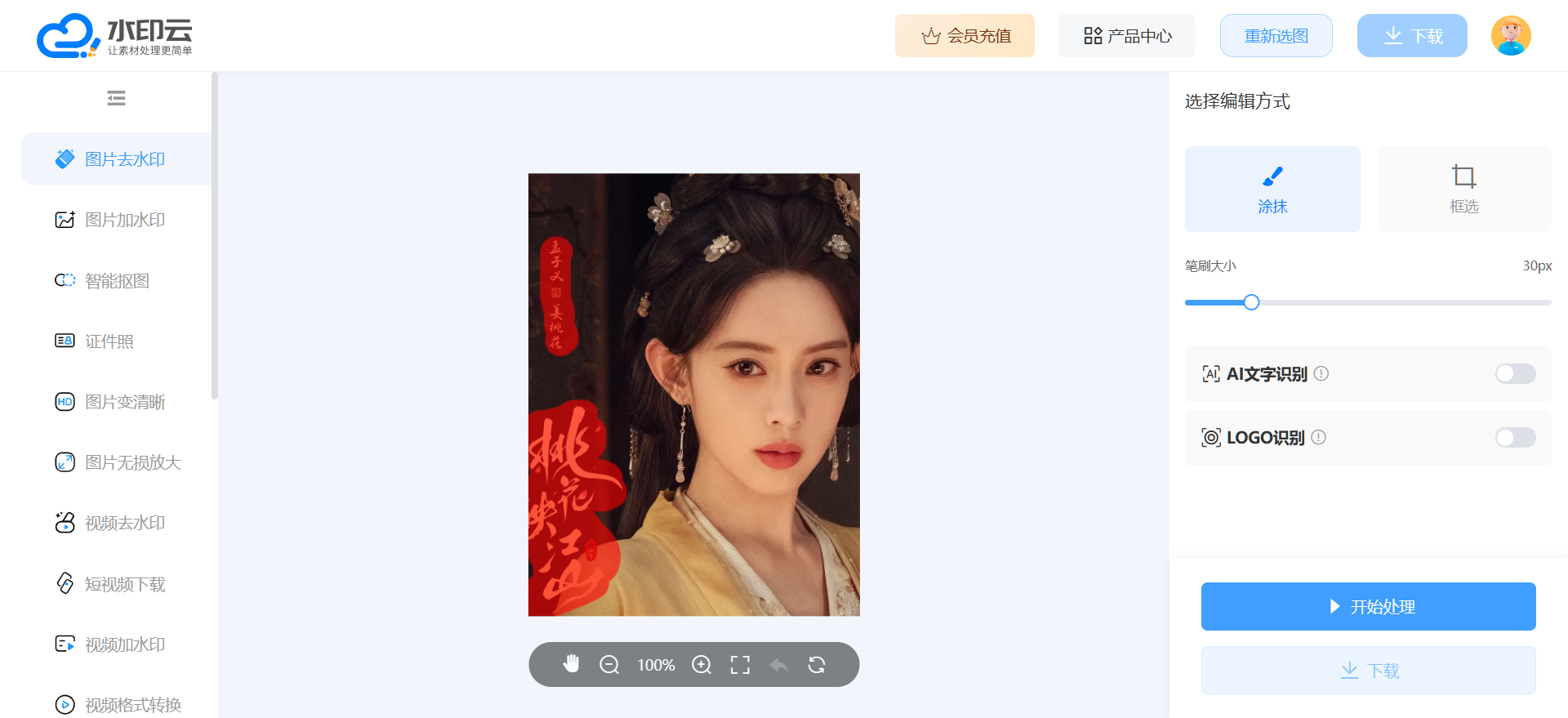
3、处理并保存:软件将自动去除水印。完成后,保存去除文字水印后的图片即可。
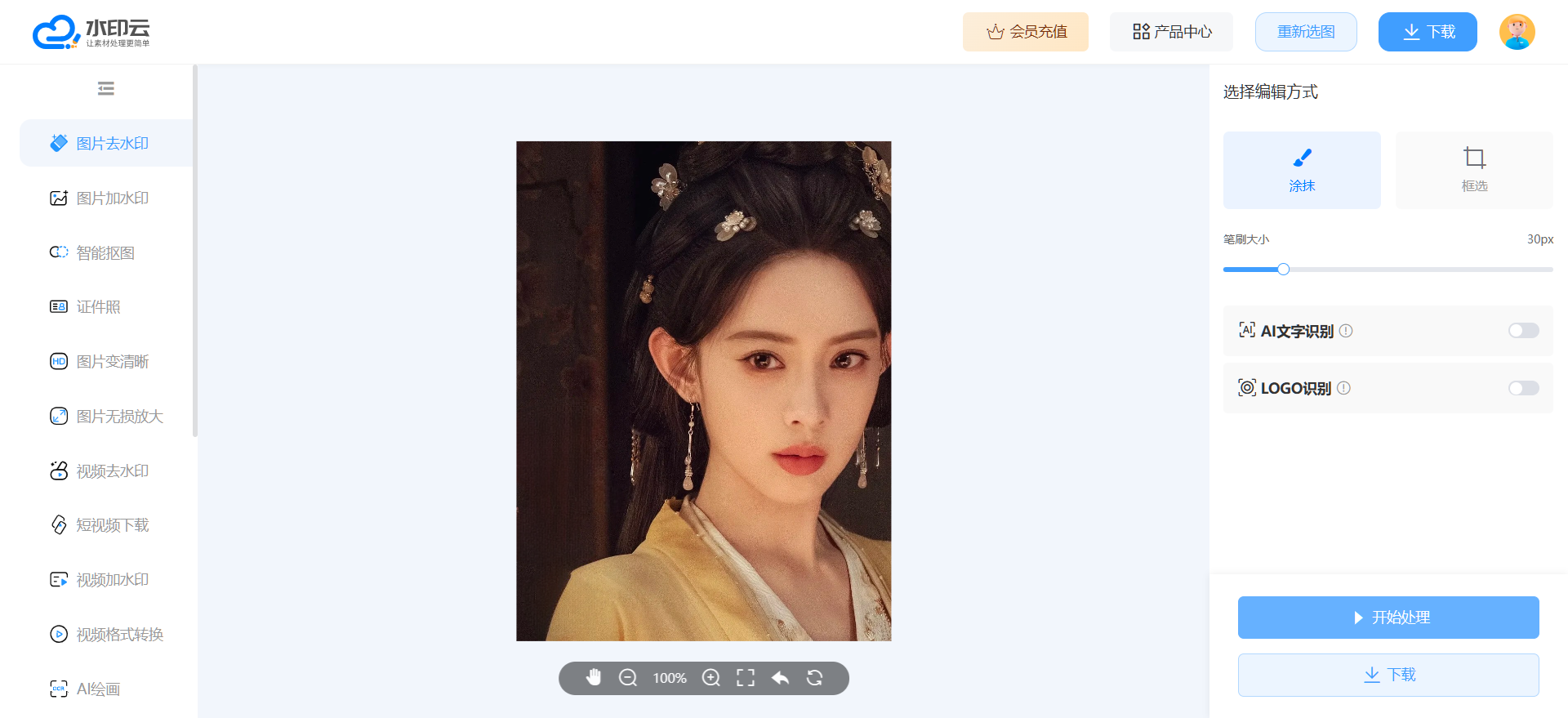
方法二:Photoshop
对于熟悉Photoshop的用户而言,通过该软件的强大功能也能轻松去除水印。
操作步骤如下:
1、打开图片:在Photoshop中导入需处理的图片。
2、选中水印:利用套索工具或魔术棒工具精确选中水印区域。
3、修复水印:使用克隆工具或修复画笔工具,依据周围图像对水印进行精细修复,使修复区域与原图无缝衔接。
4、调整与优化:通过调整图层、色彩和细节,确保修复后的图片自然和谐。
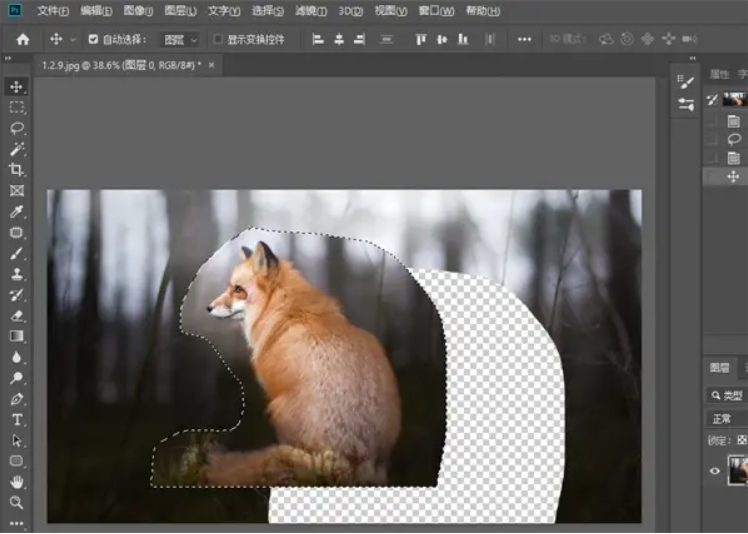
方法三:裁剪法
若水印位于图片边缘且不影响主体内容,可采用裁剪法快速去除。
操作步骤如下:
1、导入图片:在图片编辑软件中打开需处理的图片。
2、裁剪水印:使用裁剪工具裁剪掉包含水印的部分,确保裁剪后的图片尺寸和比例符合需求。
3、保存图片:完成裁剪后,保存修改后的图片。
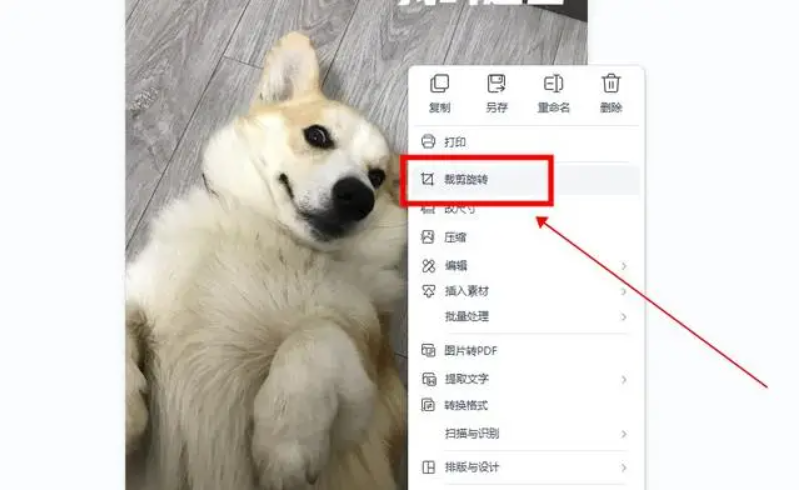
方法四:PhotoKit
作为一款无需繁琐注册登录流程的在线图片编辑工具,凭借其强大的智能笔刷功能,在去除图片水印方面展现出了非凡的便捷性。
操作步骤如下:
1、打开软件:在浏览器中打开PhotoKit的官方网站,点击“上传图片”的按钮,从您的设备中选择需要去除水印的图片文件。
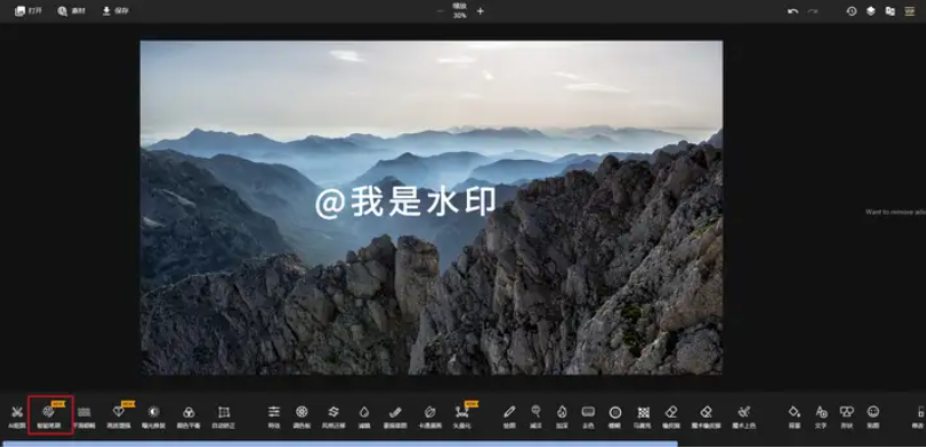
2、选择智能笔刷工具:在编辑工具栏中点击“智能笔刷”选项。根据需要调整智能笔刷的大小,以确保水印被完全覆盖并有效消除。
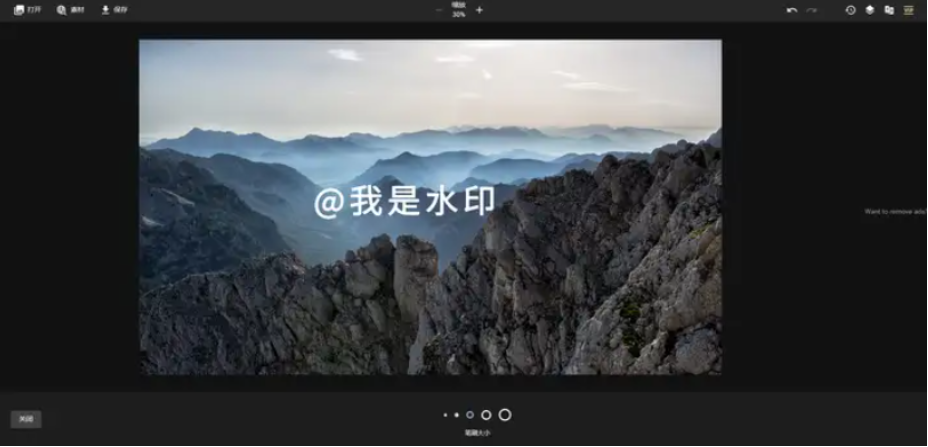
3、预览效果保存图片:预览效果,不满意可尝试多次涂抹消除,直到效果满意后,点击左上角的“保存”按钮,下载保存即可。
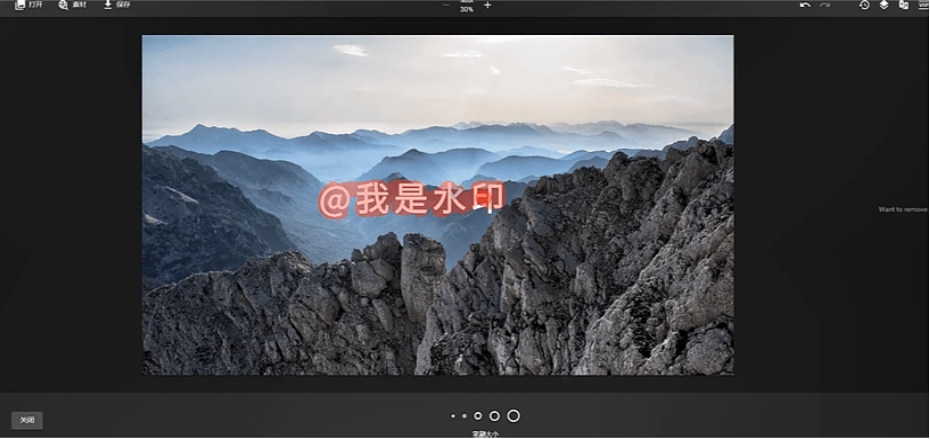
综上所述,去除图片水印的方法多种多样,可根据实际情况灵活选择。希望今天分享的去除图片水印的方法可以有效解决您去水印的需求。
















